Lépésről lépésre telepítésére adcms in ispmanager panel - Tudásbázis
Lépésről lépésre telepítésének AdCMS a ISPmanager panelen
Hozzáadása ISP domain panel
A szakasz „A WWW domainek” kattintson a „Create”
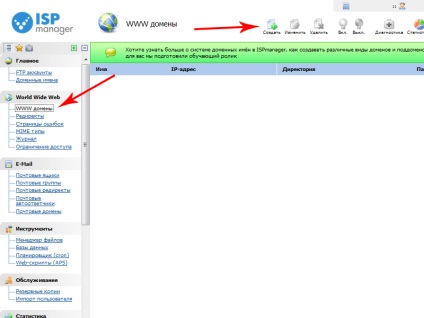
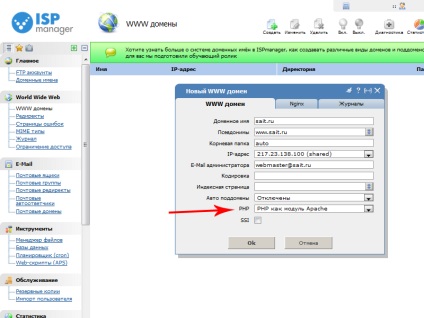
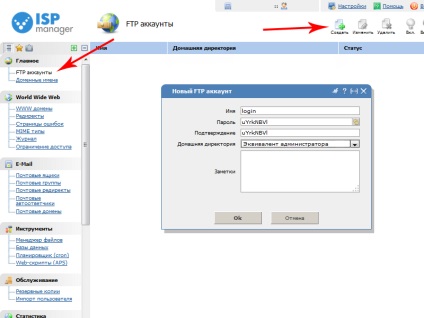
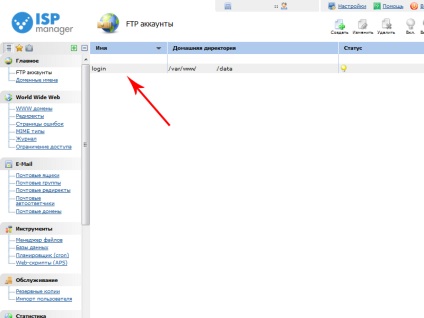
Ezután meg kell, hogy az adatbázis létrehozása és a felhasználó.
Adatbázis létrehozása és a felhasználó
A „adatbázisok”, kattintson a „Create”, töltse ki a „Database name”, „Új felhasználó”, „jelszó” és utána nyomja meg a „OK” - írja az adatokat a notebook (a jövőben jól jöhet).
bázis kódoló kell utf8
Kódolás, válassza ki a legördülő listából.
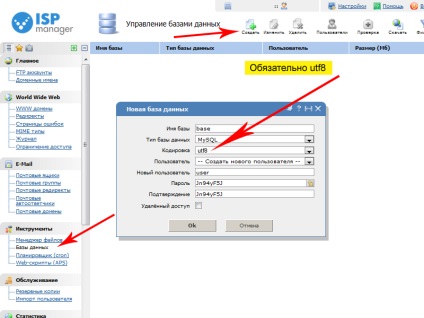
Az elérhető adatbázisok listáját az alábbiak szerint
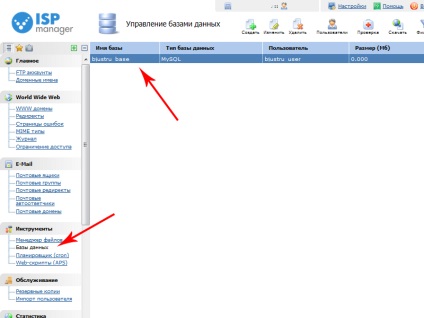
Az, hogy a archiváló rendszer és kicsomagolás
Ezután megy a root domain mappát a „File Manager -
Először is ott lesz, így
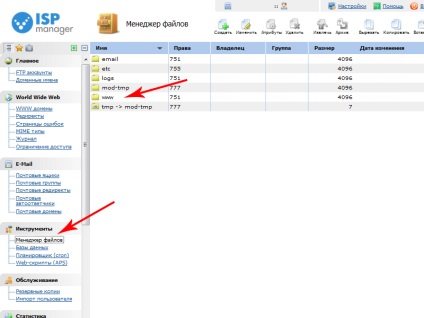
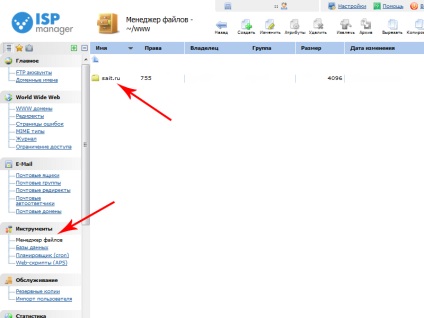
Végül, a domain gyökér
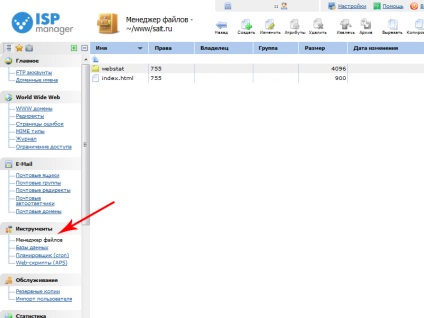
Lásd az automatikusan létrehozott fájlok eltávolítása, a gyökér domain mappa legyen teljesen üres.
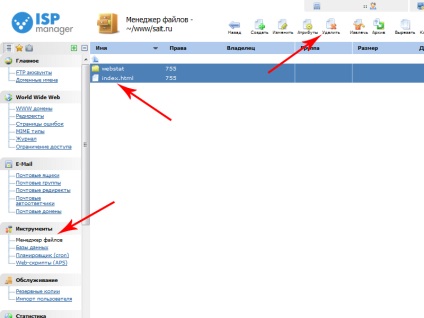
Az üres gyökér domain mappát feltölteni a file-rendszer, kattintson a „Feltöltés” gombra.
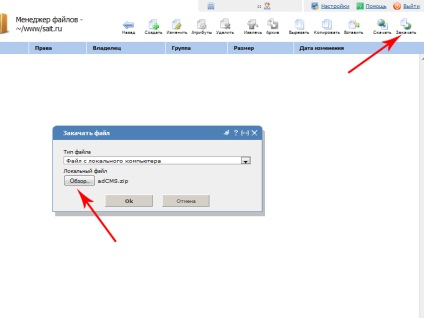
Mi csomagolja ki a letöltött archív.
